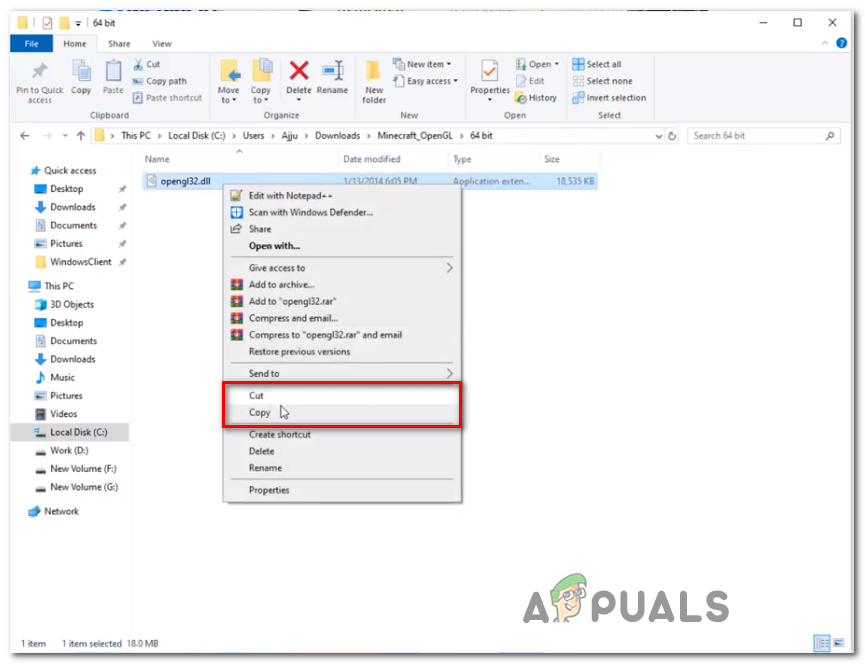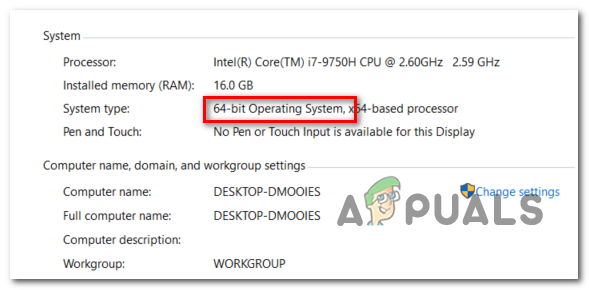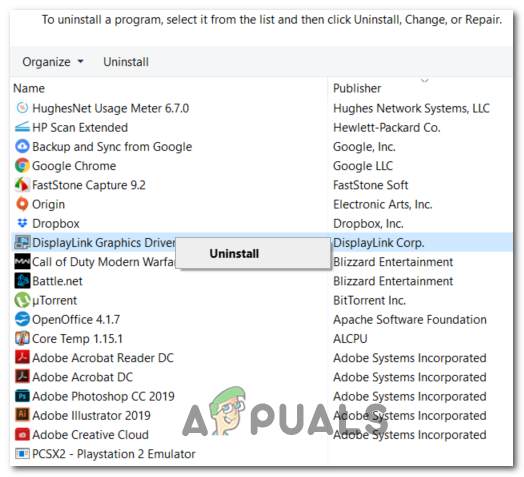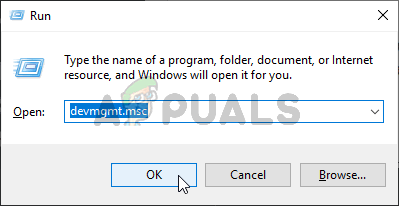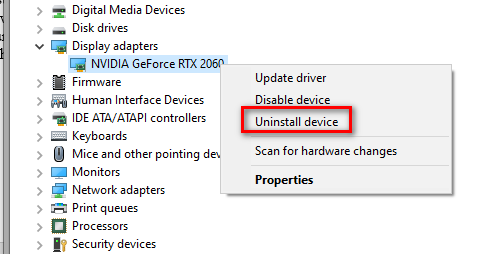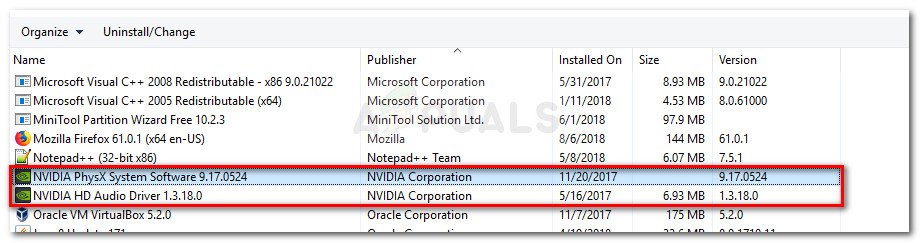Kai kurie „Minecraft“ žaidėjai susiduria su GLFW klaida 65542 kiekvieną kartą, kai jie bando paleisti žaidimą. Pranešama, kad ši problema dažniausiai kyla „Windows 10“ naudojant „Java“ pagrįstą „Minecraft“ versiją.

„Minecraft GLFW“ klaida 65542
Dauguma vartotojų, kurie kovojo su šiuo klaidos kodu, sugebėjo ištaisyti GLFW klaida 65542 rankiniu būdu nukopijuodami trūkstamą opengl32.dll failą į JRE („Java“ katalogas). Jei tai neveikia arba norite išvengti rankinio JAVA katalogo modifikavimo, taip pat galite iš naujo įdiegti kiekvieną GPU tvarkyklę, kad įsitikintumėte, jog opengl32.dll failas bus iš naujo įdiegtas.
Tačiau jei susiduriate su šia problema su „Minecraft“ „Java“ versija, šią problemą taip pat gali palengvinti konfliktas su „DisplayLink“ tvarkykle. Tokiu atveju galite išspręsti problemą pašalindami nesuderinamą tvarkyklę ir iš naujo paleidę žaidimą.
1 metodas: „OpenGL.DLL“ pridėjimas rankiniu būdu
Nors kiekvieną reikalingą „Dynamic Link Library“ failą paprastai pateikia GPU tvarkyklė, tai ne visada. Dar daugiau, galbūt per klaidą ištrynėte opengl32.dll arba opengl64.dll, o tai sukels GLFW klaida 65542 .
Jei šis scenarijus yra tinkamas, vienas iš būdų išspręsti problemą yra rankiniu būdu nukopijuoti trūkstamą .DLL failą į „Java“ ir „JRE“ aplankus, kad „Minecraft“ galėtų naudoti „OpenGL“. Patvirtino, kad šį pataisymą veikia daug vartotojų, kurie šiuo metu susiduria su 65542 „Minecraft“ klaida.
Norėdami pridėti „OpenGL.dll“ failą rankiniu būdu prie „Java“ kelio, vykdykite toliau pateiktas instrukcijas:
- Atidarykite šią nuorodą ( čia ) ir atsisiųskite failą „Minecraft_OpenGL.zip“ ir palaukite, kol baigsis atsisiuntimas. Baigę atsisiuntimą, išskleiskite archyvo turinį naudodami tokią programą 7zip arba „WinZip“ .
- Ištraukus šios programos turinį, nukopijuokite failą, suderinamą su jūsų OS architektūra, į mainų sritį, dešiniuoju pelės mygtuku spustelėkite jį ir pasirinkite Kopijuoti arba Iškirpti .
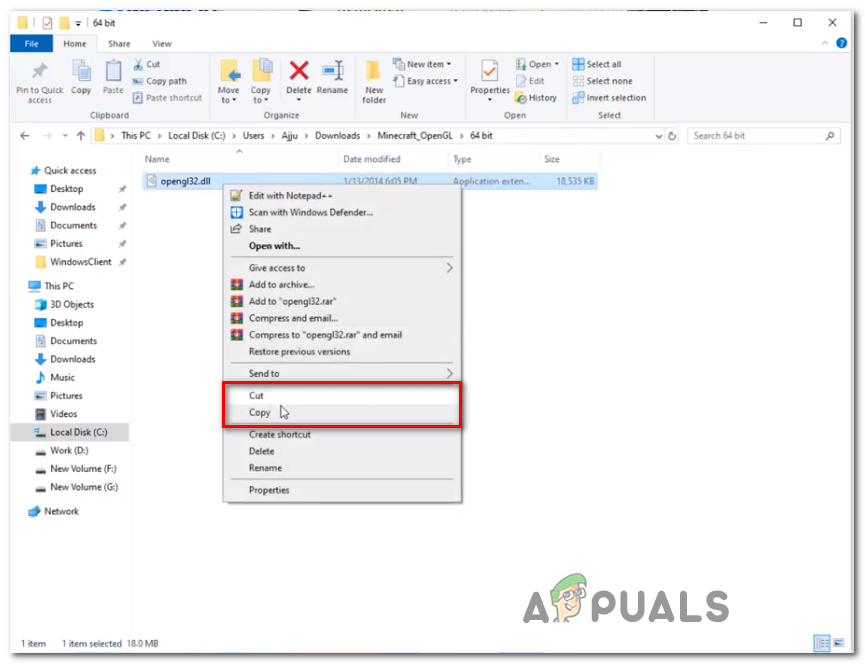
Nukopijuokite „Opengl“ failą į mainų sritį
Pastaba: Jei nežinote, kurią OS architektūrą naudojate, dešiniuoju pelės mygtuku spustelėkite Mano kompiuteris (šis kompiuteris) ir pasirinkti Savybės iš kontekstinio meniu. Viduje Savybės ekrane patikrinkite sąrašą Sistemos tipas - tai jūsų OS architektūra.
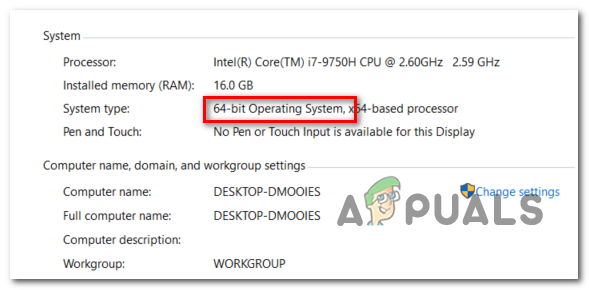
Tikrinkite savo OS architektūrą
- Tada eikite į šią vietą ir įklijuokite opengl32.dll failas, kurį anksčiau nukopijavote į mainų sritį:
C: Program Files Java * JRE versija * bin
Pastaba: Turėkite tai omenyje * JRE versija * yra tiesiog vietos rezervavimo ženklas. Jį turėsite pakeisti savo JRE versija. Be to, jei „Java“ aplinką įdiegėte pasirinktoje vietoje, eikite ten.
- Kai būsite paraginti UAC (vartotojo abonemento kontrolė) , spustelėkite Taip suteikti administratoriui prieigą.
- Kai failas opengl32.dll bus nukopijuotas tinkamoje aplinkoje, dar kartą paleiskite „Minecraft“ ir patikrinkite, ar problema jau išspręsta.
Jei ta pati problema vis dar kyla, pereikite prie kito galimo pataisymo, esančio žemiau.
2 metodas: „DisplayLink“ pašalinimas (jei taikoma)
Jei aktyviai naudojate a „DisplayLink“ tvarkyklė , nepamirškite, kad ši technologija gali prieštarauti „Java“ valdomai „Minecraft“ versijai. Kai kurie vartotojai, su kuriais susiduriame GLFW klaida 65542 problema, kai jie bandė paleisti „Minecraft“, patvirtino, kad jis išnyko visam laikui, kai tik jie buvo pašalinti „DisplayLink“ USB grafikos programinė įranga.
Jei šis scenarijus jums tinka, vykdykite toliau pateiktas instrukcijas, kad pašalintumėte „DisplayLink“ USB grafikos programinė įranga iš savo kompiuterio, kad pašalintumėte konfliktą su „Minecraft“:
- Paspauskite „Windows“ klavišas + R kad atidarytumėte Vykdyti dialogo langą. Tada įveskite „Appwiz.cpl“ ir paspauskite Įveskite atidaryti Programos ir funkcijos Meniu.

Įveskite appwiz.cpl ir paspauskite Enter, kad atidarytumėte įdiegtų programų sąrašą
- Kai būsite Programos ir failai meniu, slinkite žemyn per įdiegtų programų sąrašą ir suraskite pavadinimą „DisplayLink“ grafikos tvarkyklė .
- Kai pavyks jį rasti, dešiniuoju pelės mygtuku spustelėkite jį ir pasirinkite Pašalinti iš kontekstinio meniu, kad pradėtumėte pašalinimo procesą.
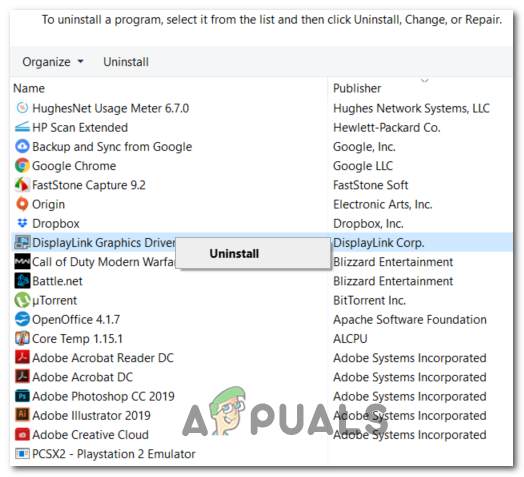
„DisplayLink Graphics“ tvarkyklės pašalinimas
- Patvirtinimo eilutėje spustelėkite Taip, tada vykdykite ekrane pateikiamas instrukcijas, kad užbaigtumėte pašalinimo procesą.
- Baigę operaciją, iš naujo paleiskite kompiuterį ir dar kartą paleiskite „Minecraft“, kai bus baigtas kitas paleidimas, kad pamatytumėte, ar konfliktas buvo pašalintas.
Jei šis scenarijus nebuvo taikomas arba jūs jau atlikote tai nesėkmingai, pereikite prie kito galimo pataisymo, esančio žemiau.
3 metodas: iš naujo įdiekite vaizdo plokštės tvarkykles
Kaip paaiškėja, taip pat susidursite su GLFW klaida 65542 klaida, jei naudojate pasenusius grafikos tvarkykles, kurios nežino, kaip dirbti su „Minecraft“ naudojama „OpenGL“ versija. Tačiau jei pastaruoju metu kilo problemų su kenkėjiškomis programomis, ši problema gali kilti ir dėl saugumo patikrinimo, jei operacija baigė karantine kai kuriuos failus, reikalingus paleisti „OpenGL“.
Jei kurį laiką neatnaujinote savo GPU tvarkyklių, tikėtina, kad galėsite išspręsti problemą naudodami „Device Manager“ ir „Programs and Features“, kad pašalintumėte bet ką, kas susiję su jūsų GPU, ir iš naujo įdiekite juos iš oficialių kanalų.
Jei nesate tikri, kaip tai padaryti, vykdykite toliau pateiktas instrukcijas:
- Paspauskite „Windows“ klavišas + R atsiverti a Bėk dialogo langas. Tada įveskite „Devmgmt.msc“ ir paspauskite Įveskite atsiverti Įrenginių tvarkytuvė. Jei būsite paraginti UAC, spustelėkite Taip suteikti administratoriui prieigą.
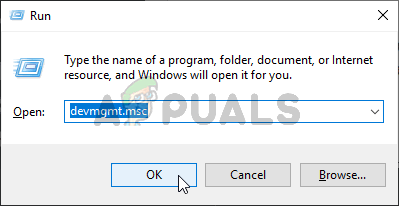
Vykdoma „Device Manager“
- Kai būsi viduje „Device Manager“, išplėskite išskleidžiamąjį meniu, susietą su Ekrano adapteriai , tada eikite į priekį ir pašalinkite kiekvieną grafikos tvarkyklę, dešiniuoju pelės mygtuku spustelėkite juos ir spustelėkite Pašalinti - Atlikite tai kiekvienam įrašui viduje Įrenginių adapteriai. Jei turite abu integruotas ir specialus GPU , pašalinkite abiejų tipų tvarkykles.
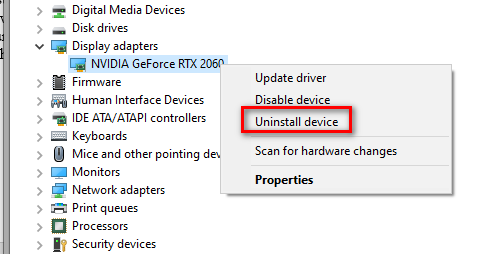
Pašalinkite kiekvieną GPU tvarkyklę
Pastaba: Atlikus pašalinimą ekranas gali mirgėti. Taip atsitinka todėl, kad jūsų OS grįš prie bendrųjų tvarkyklių.
- Kai kiekviena GPU tvarkyklė bus pašalinta iš „Device Manager“, uždarykite „Device Manager“ įrankį.
- Paspauskite „Windows“ klavišas + R dar kartą atidaryti kitą Bėk dialogo langas. Tada įveskite „Appwiz.cpl“ ir paspauskite Įveskite atidaryti Programos ir funkcijos ekranas.

Įveskite appwiz.cpl ir paspauskite Enter, kad atidarytumėte įdiegtų programų sąrašą
- Kai būsite Programos ir funkcijos meniu slinkite žemyn per įdiegtų programų sąrašą ir pradėkite šalinti bet ką, kas susiję su jūsų GPU gamintoju („Nvidia AMD“ arba „Intel“). Galite įsitikinti, kad nieko nepaliekate, spustelėdami stulpelį „Leidėjas“, kad juos užsisakytumėte vienas po kito. Tiesiog dešiniuoju pelės mygtuku spustelėkite kiekvieną su GPU susijusį įrankį ar tvarkyklę, tada spustelėkite Pašalinti iš kontekstinio meniu.
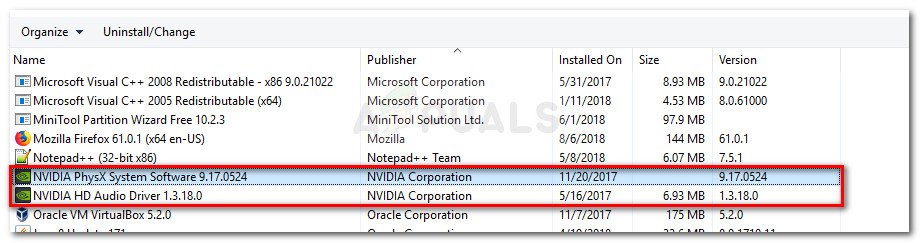
Pašalinkite visą su GPU susijusią programinę įrangą
- Pašalinimo ekrane vykdykite ekrane pateikiamas instrukcijas, kad užbaigtumėte procesą. Pašalinę kiekvieną atitinkamą tvarkyklę, iš naujo paleiskite kompiuterį ir palaukite, kol bus baigtas kitas paleidimas.
- Baigę kitą paleidimą, apsilankykite atsisiuntimo puslapyje, susietame su GPU gamintoju, ir atsisiųskite naujausią tvarkyklės versiją, kuri yra prieinama jūsų konkrečiam GPU modeliui:
„Nvidia“ atsisiuntimo puslapis
AMD atsisiuntimo puslapis
„Intel Graphics“ atsisiuntimo puslapis - Atsisiųskite ir įdiekite rekomenduojamas tvarkykles, atsižvelgdami į savo vaizdo plokštės modelį, tada perkraukite kompiuterį ir paleiskite „Minecraft“, kai baigsite kitą paleistį, kad sužinotumėte, ar problema išspręsta.